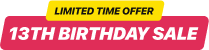Créer Maps Google un widget
Comment ajouter Maps Google à un site web
Y a-t-il une opportunité de personnaliser l’application?
Sûrement! Tu es libre de le faire avec l’aide de notre éditor interactif. Tout ce qu’il faut est ouvrir le dernier onglet avec la Section ‘Style’ et faire les modifications essentiels. Fois que vous avez complété, sauvegarder ces modifications.
Comment ajouter une carte Google Maps sur site?
Vous avez seulement besoin de établir un outil, puis configurer sa forme et sauvegarder vos changements. Recopier le code et incorporer dans la dans le template du site.
Est-ce que vos widgets adaptables à ma plateforme web?
Sûrement! Nos outils sont conçus pour marcher sur pratiquement toutes les reconnaissables plateformes de site web comportants HTML (Facebook Tab, etc). Egalement, si vous affrontez des problèmes, vous êtes libre de écrire à notre équipe d’assistance.
Est-ce que le plugin bien adapté pour être utilisé sur les appareils mobiles?
Tout à fait! Vous ne devriez pas vous concerner comment il fonctionne – nos plugins marchent correctement sur tous les dispositifs mobiles.
Puis-je ajuster les proportions de widget Google Maps?
Oui. Il suffit seulement ouvrir l’éditor live, ajuster les proportions du plugin en px ou %. Vous pouvez aussi choisir la possibilité Auto pour qu’il puisse s’intégrer dans la place libre sur votre page.